Windows11怎么添加蓝牙 Windows11添加蓝牙设备的方法
更新日期:2023-09-22 05:49:45
来源:系统之家
手机扫码继续观看

windows11怎么添加蓝牙设备呢?蓝牙耳机、蓝牙音箱需要win11开启蓝牙后才可以搜索到并且连接,下面我们就来看看详细的操作步骤,看看win11系统如何添加蓝牙设备吧。
一、搜索添加蓝牙设备
点击菜单栏的win按钮,进入找到设置按钮
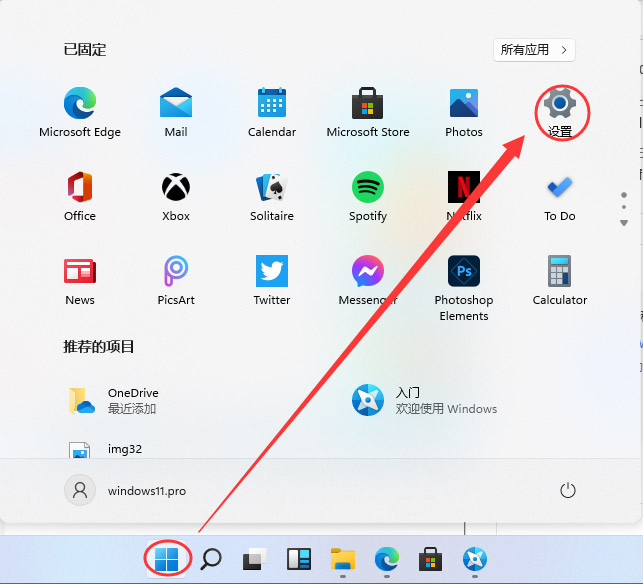
找到设备,点击进入,在设备里设置。
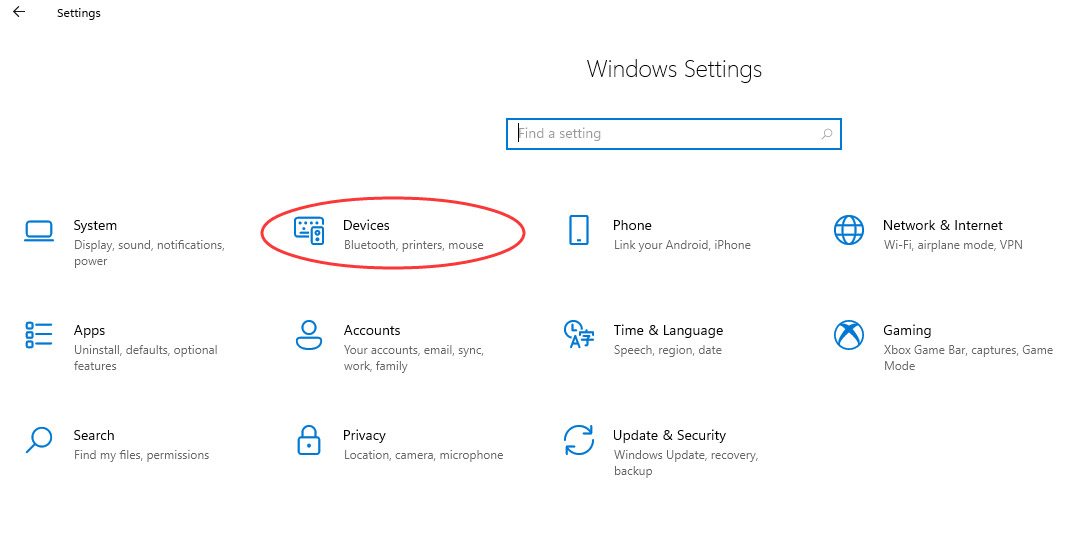
进入设备,看到蓝牙与其它设备,点击“+”,添加蓝牙或者其它设备。
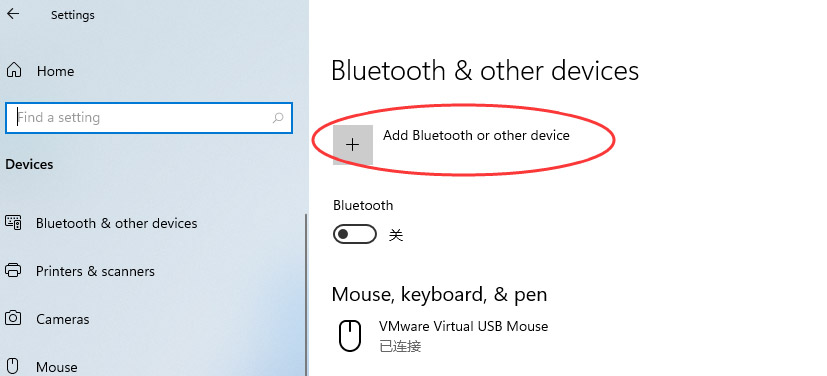
搜索蓝牙,搜索到了设备以后,然后点击连接就可以了。
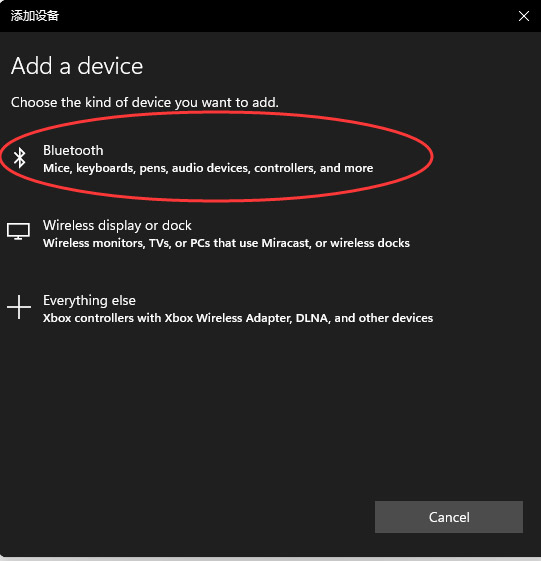
二、关闭蓝牙设备
点击菜单栏的win按钮,进入找到设置按钮
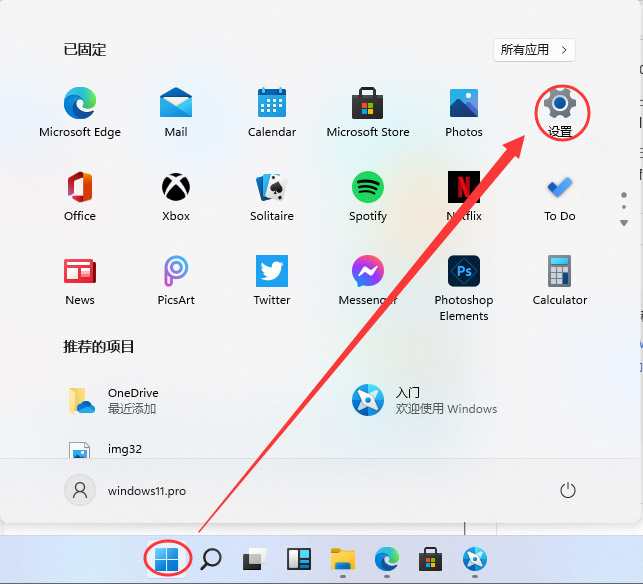
找到设备,点击进入,在设备里设置。
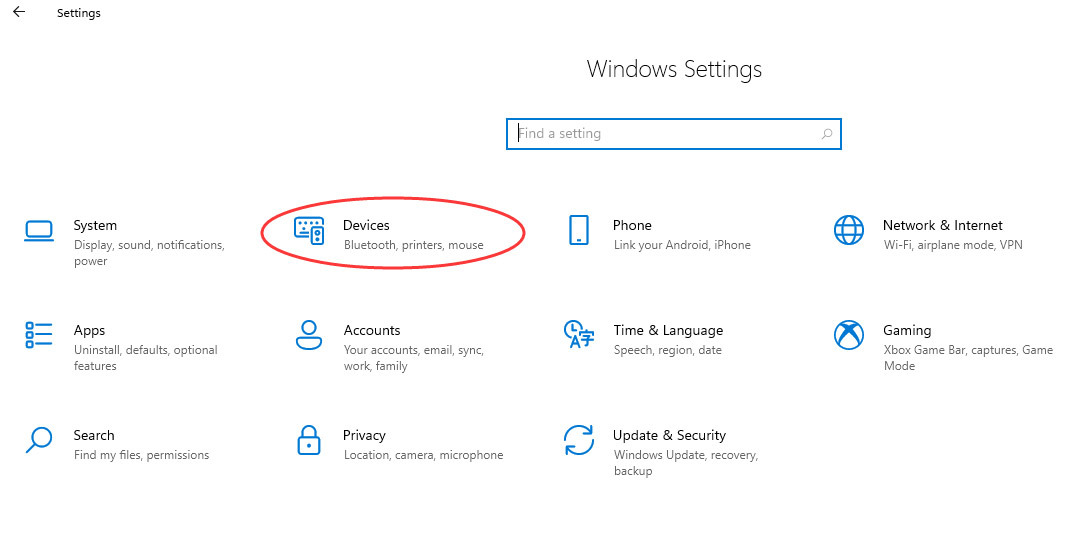
关闭蓝牙开关即可。
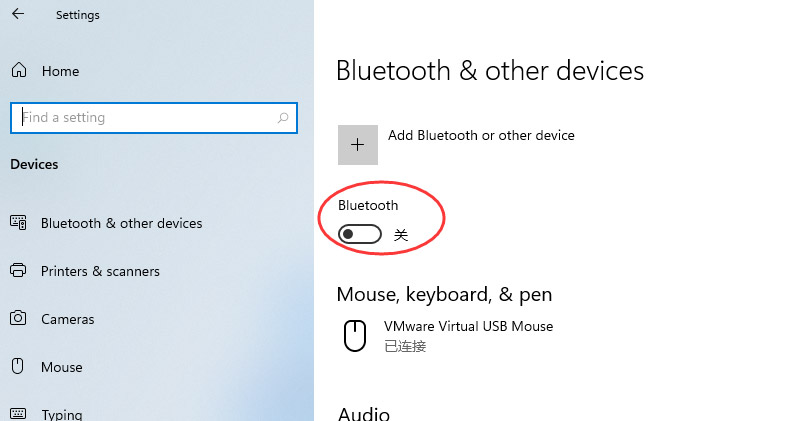
以上就是win11搜索蓝牙设备的技巧,希望大家喜欢。
该文章是否有帮助到您?
常见问题
- monterey12.1正式版无法检测更新详情0次
- zui13更新计划详细介绍0次
- 优麒麟u盘安装详细教程0次
- 优麒麟和银河麒麟区别详细介绍0次
- monterey屏幕镜像使用教程0次
- monterey关闭sip教程0次
- 优麒麟操作系统详细评测0次
- monterey支持多设备互动吗详情0次
- 优麒麟中文设置教程0次
- monterey和bigsur区别详细介绍0次
系统下载排行
周
月
其他人正在下载
更多
安卓下载
更多
手机上观看
![]() 扫码手机上观看
扫码手机上观看
下一个:
U盘重装视频











